Kako trajno deinstalirati League of Legends
Miscelanea / / January 23, 2022
League of Legends je jedna od najpopularnijih MOBA (Multiplayer Online Battle Arena) igara na svijetu dostupna na svim platformama. LOL je bitka timske igre 5V5 koja zahtijeva strategiju visoke razine, brzu igru i nadigravanje protivnika. LOL ima preko 50 milijuna aktivnih korisnika koji ga igraju dnevno, s više od 100 milijuna preuzimanja na svim platformama. Igra je zanimljiva, ali ako ste se i zasitili igara ili ste se suočili s greškom, evo metoda za potpuno deinstaliranje igre League of Legends sa vašeg sustava.
Možda postoji mnogo razloga za deinstaliranje igre League of Legends s vašeg sustava, poput rušenja ili suočavanje s pogreškama, usporavanje performansi sustava, nastavak rada u pozadini ili bilo koje drugo razlog. Međutim, mnogi korisnici vole Legends of Leagues, ali neki korisnici traže potpuno deinstaliranje igre iz sustava. Dakle, ovdje ne preporučujemo nijedan drugi alat za deinstaliranje igre jer bi to moglo naštetiti vašem sustavu.

Sadržaj stranice
-
Kako trajno deinstalirati League of Legends
- Trajno deinstalirajte League of Legends iz Windowsa
- Trajno deinstalirajte League of Legends s Maca
- Zaključak
Kako trajno deinstalirati League of Legends
Ako vam je dosadila igra s istim uzorkom ili želite isprobati novu igru, lako možete deinstalirati legende o League sa vašeg sustava (Windows ili Mac), ali nije lako deinstalirati zaostalu datoteku igara s sustav.
Stoga preporučamo da slijedite donji vodič korak po korak kako biste uklonili sve datoteke iz vašeg sustava. Štoviše, možete ponovno instalirati igru iz službene App Store i ponovno nastaviti svoje putovanje.
Trajno deinstalirajte League of Legends iz Windowsa
- Kliknite na izbornik Start, a zatim potražite Upravljačka ploča ili možete pritisnuti Windows +i tipku za otvaranje upravljačke ploče.

- Sada idite na Programi i značajke, a za Windows 11 kliknite na Aplikacije, a zatim kliknite na Aplikacije i značajke.

- Zatim potražite Legende of Leagues s popisa aplikacija i kliknite je desnom tipkom miša ili kliknite tri točke ispred igre.

- Nakon toga, odaberite Deinstaliraj / Ukloni za brisanje igre sa svog sustava.

Trajno deinstalirajte League of Legends s Maca
- Prvo zatvorite Legends of League s dock-a, kliknite na Apple Menu i odaberite Force Quit Riot Client.

- Idite u mapu Application i idite na League of Legends.
- Sada kliknite i držite igru i pomaknite se na ikonu smeća u donjem lijevom kutu ili možete desnom tipkom miša kliknuti igru i odabrati Premjesti u smeće.

- Nakon toga ispraznite smeće klikom na Isprazni smeće.
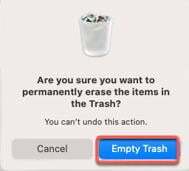
- Sada očistite sve datoteke iz sustava iz mapa. Idite na mape, unesite donju lokaciju i izbrišite datoteke. Idite>Idite na mapu, a zatim zalijepite jednu po jednu lokaciju ispod.

/Library/Preferences/ /Knjižnica/Podrška za aplikacije/ /Library/LaunchAgents. /Library/LaunchDaemons
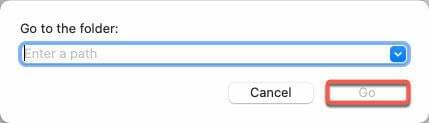
- Konačno, pretražite League of Legends na traci za pretraživanje i ako nešto pronađete, bacite u smeće.
Zaključak
Ovdje je kompletan vodič za deinstaliranje Legends of Leagues s vašeg sustava. Ako naiđete na bilo kakav problem ili pogrešku tijekom deinstaliranja igre, predlažemo da kontaktirate Riot korisničku podršku. Međutim, ponekad zbog pogrešaka u konfiguraciji sustava, proces pokazuje pogrešku. U tom slučaju možete resetirati sustav ili vratiti sustav.



